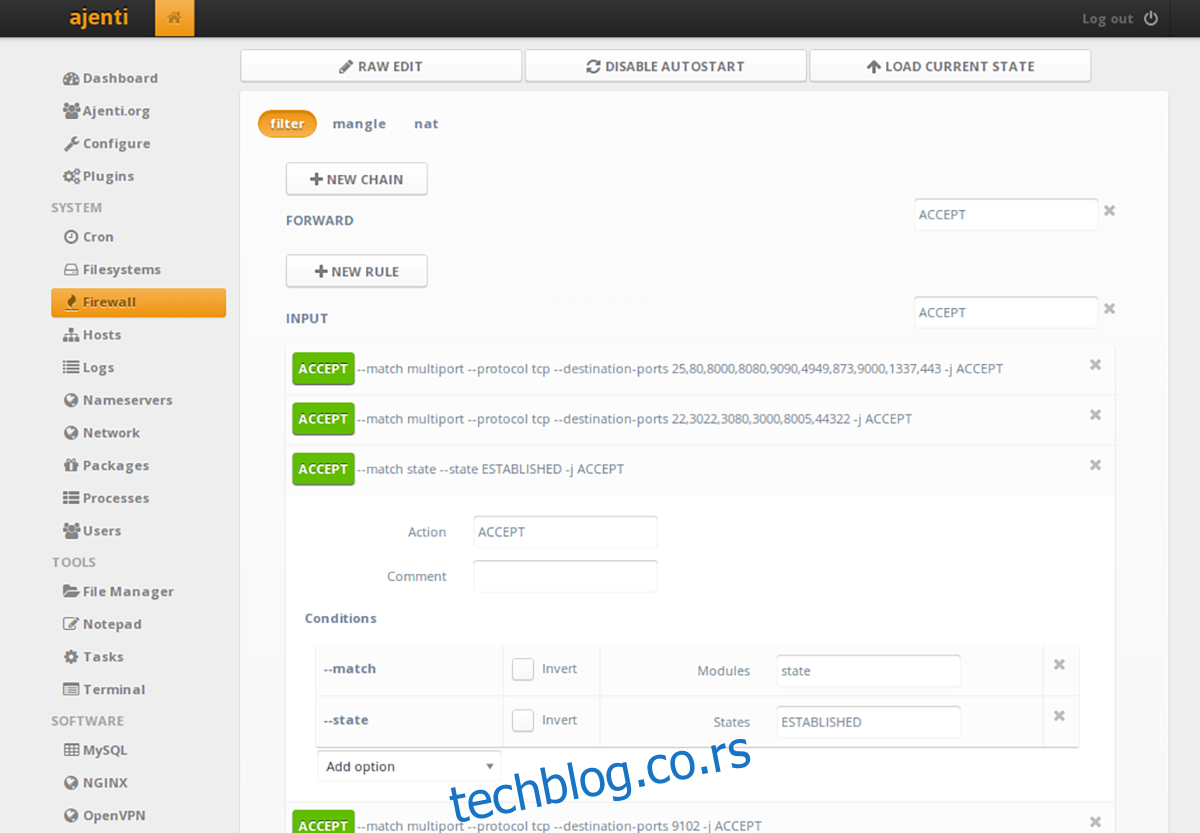Ајенти је алатка за праћење сервера и ВПС-ова заснована на вебу. Једном инсталиран, Ајенти је у стању да обезбеди праћење у реалном времену, веб-базирану шкољку за команде терминала и многе друге ствари. У овом водичу ћемо вам показати како да подесите Ајенти на Убунту серверу.
Напомена: Иако се овај водич фокусира на Убунту Сервер, Ајенти подржава различите Линук оперативне системе, укључујући Редхат Ентерприсе Линук, ЦентОС, Дебиан, итд. Зато слободно пратите овај водич за инсталацију чак и ако не користите Убунту Сервер.
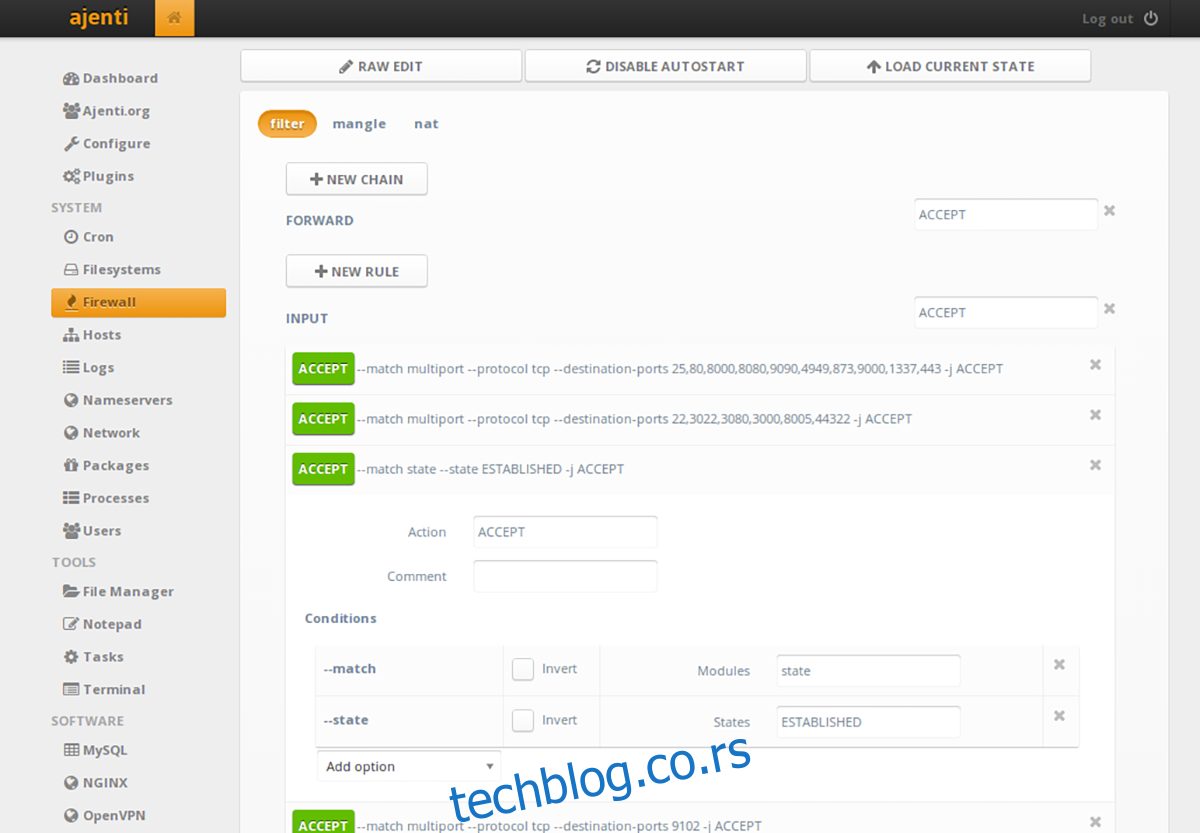
Преглед садржаја
Аутоматска инсталација
Најбољи начин да натерате Ајенти да ради на вашем Убунту серверу је скрипта за аутоматску инсталацију која се налази у Ајенти документацији. Скрипта је написана на Басх-у, аутоматски ће открити ваш оперативни систем и брине се о свему на ОС-у тако да корисник не мора.
Да бисте започели инсталацију, мораћете да инсталирате Цурл на Убунту серверу. Цурл се користи за преузимање и покретање скрипте на Убунту серверу. Покрените прозор терминала, повежите се са Убунту сервером преко ССХ-а. Или седите на серверу физички и користите ТТИ конзолу.
Када отворите прозор терминала и будете спремни за употребу, покрените команду апт инсталл да бисте инсталирали пакет „цурл“ на вашем Убунту серверу.
sudo apt install curl
Након што унесете горњу команду, Убунту Сервер ће тражити вашу лозинку. Унесите га помоћу тастатуре. Затим притисните тастер Ентер да бисте потврдили и И да бисте инсталирали пакет.
Са инсталираном апликацијом Цурл, време је да покренете скрипту за аутоматску инсталацију. Мораћете да покренете ову скрипту као роот пошто јој је потребан приступ системским датотекама.
curl https://raw.githubusercontent.com/ajenti/ajenti/master/scripts/install.sh | sudo bash -s -
Ајенти инсталациона скрипта је аутоматска и требало би да траје само неколико минута. Гледајте терминал док преузима и конфигурише Ајенти на Убунту серверу.
Када се инсталација заврши, Ајенти је спреман за конфигурисање. Отворите нову картицу веб претраживача и унесите УРЛ да бисте приступили интерфејсу веб корисничког интерфејса за Ајенти.
ХТТП://ИОУР_УБУНТУ_СЕРВЕР_ИП_АДДРЕСС_ОР_ХОСТНАМЕ:8000
Ручна инсталација
Ако желите да имате детаљнију контролу над инсталацијом Ајенти-ја на Убунту серверу, или ако инсталациона скрипта не ради, ручна инсталација је најбољи начин да то урадите.
Да бисте подесили Ајенти путем ручне инсталације, почните покретањем прозора терминала, пријављивањем на Убунту сервер преко ССХ (или ТТИ конзоле). Затим користите терминал да бисте омогућили „Универзум“ софтверско складиште.
sudo add-apt-repository universe
Затим покрените наредбу апт упдате да бисте освежили изворе софтвера Убунту сервера.
sudo apt update
Након наредбе за ажурирање, време је да инсталирате Ајенти зависности за Убунту Сервер. Ови пакети морају бити инсталирани или апликација неће исправно функционисати.
sudo apt-get install build-essential python3-pip python3-dev python3-lxml libssl-dev python3-dbus python3-augeas python3-apt ntpdate
Пратећи зависности, инсталирајте све Питхон додатке за Ајенти.
sudo pip3 install ajenti-panel ajenti.plugin.ace ajenti.plugin.augeas ajenti.plugin.auth-users ajenti.plugin.core ajenti.plugin.dashboard ajenti.plugin.datetime ajenti.plugin.filemanager ajenti.plugin.filesystem ajenti.plugin.network ajenti.plugin.notepad ajenti.plugin.packages ajenti.plugin.passwd ajenti.plugin.plugins ajenti.plugin.power ajenti.plugin.services ajenti.plugin.settings ajenti.plugin.terminal.
Када су сви Питхон додаци конфигурисани, Ајенти је спреман за рад на Убунту серверу. Одавде отворите нову картицу веб прегледача и приступите УРЛ адреси испод.
ХТТП://ИОУР_УБУНТУ_СЕРВЕР_ИП_АДДРЕСС_ОР_ХОСТНАМЕ:8000
Конфигурисање Ајенти на Убунту серверу
Коришћење Ајенти на Убунту серверу захтева познавање роот лозинке. Нажалост, Убунту подразумевано онемогућава роот лозинку из безбедносних разлога. Да бисте поново омогућили роот лозинку на вашем Убунту систему, урадите следеће.
Прво отворите прозор терминала и пријавите се на своју машину преко ССХ-а. Или физички седите на свом серверу и користите ТТИ конзолу. Затим, када добијете приступ љусци терминала, користите команду судо -с да бисте се пријавили на роот.
sudo -s
Када се пријавите на свој налог помоћу судо -с, користите команду пассвд да кажете Убунту-у да желите да промените лозинку. Затим унесите своју нову роот лозинку. Будите сигурни да је ова лозинка незаборавна и сигурна.
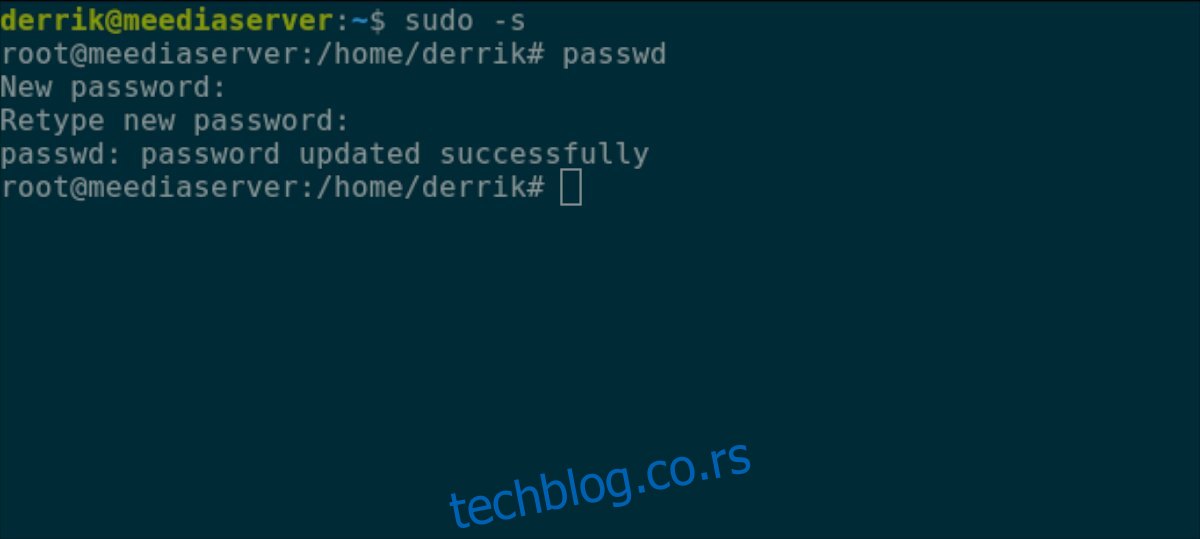
passwd
Са постављеном роот лозинком, урадите следеће да бисте се пријавили. Прво приступите УРЛ адреси испод у свом омиљеном веб претраживачу. Затим унесите „роот“ у поље за корисничко име и роот лозинку у поље за лозинку. На крају, изаберите „Пријава“ да бисте се пријавили на свој налог.
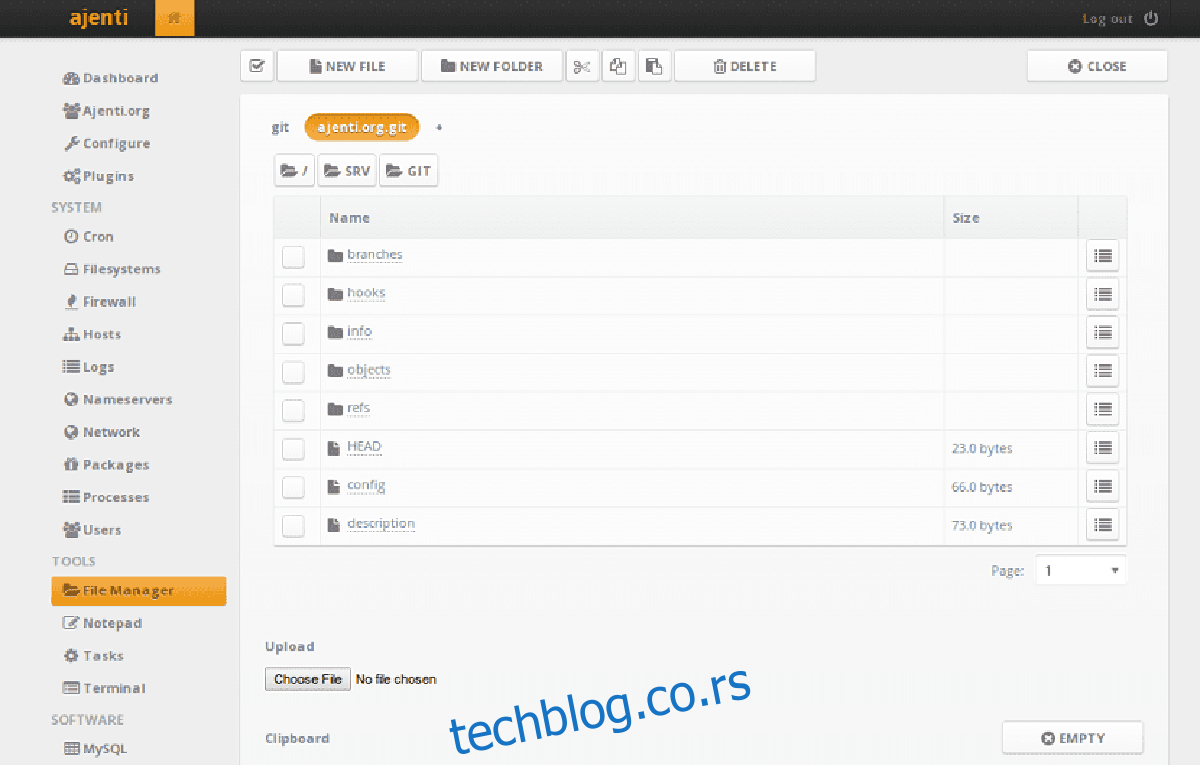
ХТТП://ИОУР_УБУНТУ_СЕРВЕР_ИП_АДДРЕСС_ОР_ХОСТНАМЕ:8000
Једном када се пријавите, Ајенти ће приказати контролну таблу. На Ајенти контролној табли видећете вредне информације за Убунту Сервер. Информације као што су колико је језгара активно, употреба ЦПУ-а, време непрекидног рада, употреба диска и употреба РАМ-а. Поред тога, ако изаберете мени у горњем десном углу, добићете приступ љусци терминала, бележници, менаџеру пакета и још много тога.